Mainos
Haluatko soittaa ääni- ja videopuheluita Windows 8 -tietokoneella? Skypen kosketusnäyttöversio on saatavana Microsoftilta, mutta miten sitä verrataan työpöytäversioon?
Skype Windows 8 Modern: Miksi?
Yksi yllättävimmistä asioista Windows 8: n suhteen on, että Skypeä ei ole esiasennettu. Ehkä varovainen selainten asennusta koskevia aiempia päätöksiä vastaan, Microsoft tekee sen sijaan kosketusnäyttöystävällisen version Skype on saatavana Windows Storen kautta.
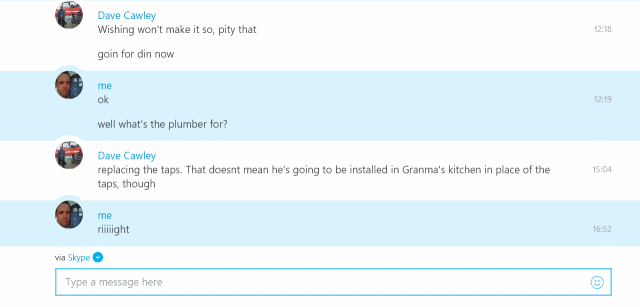
Mielenkiintoista, että Skypen moderni käyttöliittymäversio voidaan asentaa samaan järjestelmään kuin “klassinen” työpöytäversio. Tämä voi johtaa ongelmiin; lisää siitä myöhemmin.
Skype for Windows 8 Modern antaa sinulle kosketusystävällisen VoIP-sovelluksen, joka pystyy pikaviesteihin, tiedostojen jakamiseen, äänipuheluihin ja videopuheluihin. Tarkoitettu Windows 8 "täynnä" (ts. Laitteille, joissa on x86- tai x64-prosessori) ja Windows 8 RT Windows RT - mitä et voi tehdäWindows RT -versio lanseerattiin hienovaraisesti noin puolitoista kuukautta sitten lippulaivaisen Microsoft Surface RT -tablettilaitteen avulla. Vaikka visuaalisesti erotettavissa Windows 8: sta, siinä on joitain keskeisiä eroja siinä, mitä ... Lue lisää (Löydetty halpahinnasta Microsoft Surface -sovelluksesta tai laitteista, kuten Nokia Lumia 2520), sovellus antaa suurelta osin samat tulokset kuin työpöytäversio, ja tuntuu enemmän kuin Skypen matkapuhelimille.
Moderni Skype-käyttöliittymä
Kuten saatat odottaa, tämä Skypen versio on melko samanlainen kuin Windows Phone 8 -versio (vaikka se itsessään ei poikkea liian paljon Android- ja iOS-julkaisuista).
Erinomaisesti räätälöitynä numeroiden napauttamiseen ja yhteystietojesi ja sovellusvalikoiden sormen ohjaamiseen navigointiin, digitaalisten kiinteistöjen huono käyttö todella hätää. Sovelluksen käyttäminen koko näytön tilassa vaikuttaa valtavasti tilan tuhlaukselta, mutta kuten huomaat mukana olevan kuvan, sen koon pienentäminen kolmannekseen tai jopa neljännekseen näytöstä on paljon enemmän tehokas.
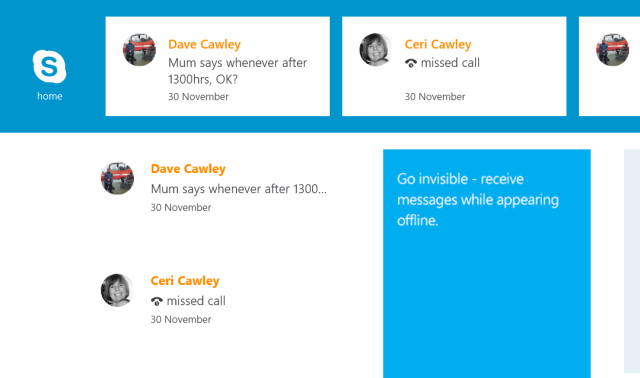
Jos olet uusi Windows 8 -käyttöjärjestelmä, välin, et ehkä ole tietoinen siitä, kuinka käyttöjärjestelmä piilottaa valikot nykyaikaisessa käyttöliittymässä. Valitettavasti asiasta ei ole juurikaan intuitiivista - saat joko tiedon tai tiedät vahingossa.
Joten me kerromme sinulle.
Pyyhkäisemällä näytön yläreunasta Skype-aloitusnäkymässä tai napsauttamalla hiiren oikealla painikkeella näet vaihtoehdot lisää yhteystieto ja tallenna numero. Yläosassa sinun pitäisi nähdä myös kaikki aktiiviset pikaviestikeskustelut, ts. Ne, joiden yhteyshenkilöt ovat verkossa. Voit napauttaa näitä jatkaaksesi niitä.
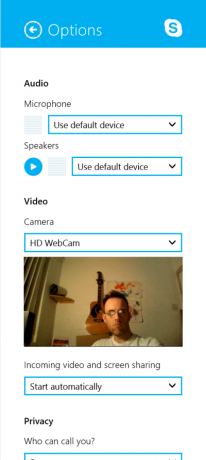
Lopuksi, profiilisi tiedot, asetukset ja vaihtoehdot löytyvät pyyhkäisemällä oikealta tai hiiren osoittamalla oikeassa alakulmassa näyttääksesi hurmaa palkki ja valitsemalla sitten asetukset.
Pikaviestit ja tiedostojen lähettäminen Skypessä, Windows 8
Skype on puhelin- ja videopuheluiden helpottamisen lisäksi myös pikaviestintäpalvelu. Skypen avulla voit lähettää tekstipohjaisia viestejä yhteyshenkilöillesi viesti-ikkunan kautta. Huomaa, että keskustelun aloittaminen vie koko käytettävissä olevan näyttöalueen; sinun täytyy napauttaa takana olevaa nuolta palataksesi päänäyttöön tässä Skypen versiossa.
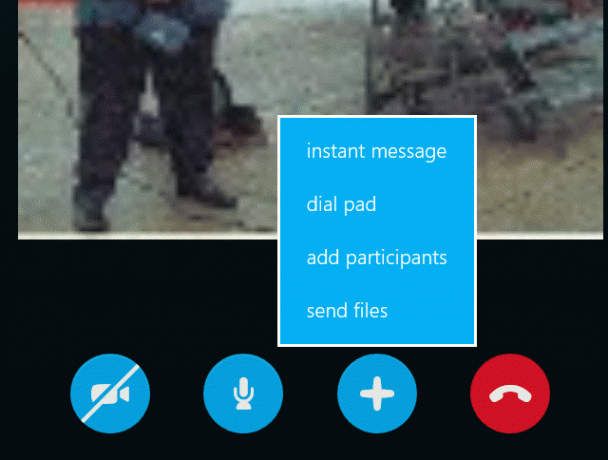
Tiedoston lähettäminen on mahdollista napauttamalla viesti-ikkunassa + ja valitsemalla Lähetä tiedostoja. Tämän jälkeen voit selata lähetettävää tiedostoa nykyaikaisella tiedostoselaimella; haku alkaa SkyDrive-kansiosta avuksesi.
Pikaviestit ovat yhtä yksinkertaisia ja kykeneviä kuin Skypen kaltaisista palveluista voi odottaa. Yksi huomionarvoista on, että jos sinulla on puheluhyvitystä ja yhteyshenkilön matkapuhelinnumeroiden määritys Windows 8 -henkilöiden näytössä, Skypessä lähetetyt viestit voidaan lähettää myös tekstiviesteinä.
Soittaminen Skype Modern -sovelluksella
Kuten monet ihmiset, käytän Skypen työpöytää suurimmassa osassa verkkoyhteistyöhöni, joka ei ole sähköpostiosoite. Office 365 -tilauksessani saan 60 minuuttia ilmaisia kiinteitä puheluita kuukausittain, joten jos en soita Skype-Skype-ilmaiseen puheluun, voin kommunikoida muiden numeroiden kanssa. Ennakkomaksu- tai liittymishyvityksellä voin tietysti myös soittaa matkapuhelimille.
Puhelimen painallus Skype-päänäytössä avaa valintanäppäimen (tämä voidaan avata puhelun aikana myös painamalla + ja valintanäppäimistön valitseminen - hyödyllinen navigoimiseksi automatisoiduissa valikoissa), josta löydät tiedot viimeaikaisista puheluista ja PAYG- tai tilaamastasi yksityiskohdat. Tarvittaessa (voit matkustaa säännöllisesti) voit myös vaihtaa alueen, johon soitat, avattavan valikon kautta.
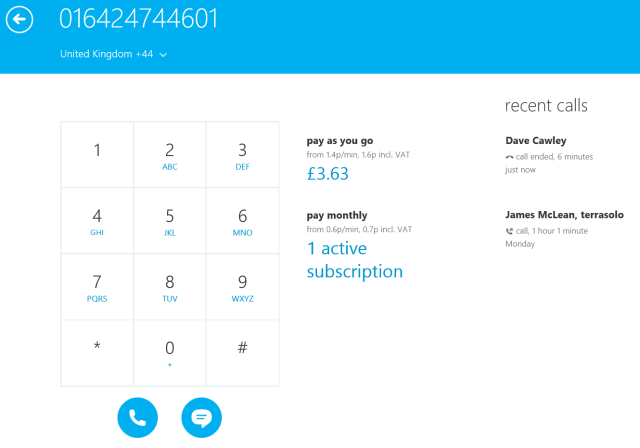
Yksi naurettava Skype-valintanäppäimen näkökohta on, että siinä ei ole askelpalautinpainiketta tai mitään vaihtoehtoa numeron poistamiseen. Sen sijaan tämä on tehtävä napauttamalla tai napsauttamalla sitä tilaa, johon numero on valittu, ja käyttämällä laitteistoa tai kosketusnäytön näppäimistöä takaisinpalauttamiseen tai poistamiseen.
Soittamalla Skype-yhteyshenkilölle hänen profiili ja painikkeet kameran, äänen avaamiseksi sekä pikaviestien ja tiedostojen lähetystilojen käyttämiseksi. Kuten tavallisessa työpöytäversiossa, ohjelmisto yrittää noutaa puhelut, kun verkko- tai laitteisto-ongelmat aiheuttavat puhelun lopettamisen.
Videopuhelut arvioitiin Skype Modern -sovelluksella
Äskettäin minä tarkasteli Skypen Windows Phone 8 -versiota Odotatko Skypen olevan täydellinen Windows Phone -sovelluksessa? Mieti uudelleen...Microsoftin omistama Skype vuodesta 2011 lähtien Skype näyttäisi olevan täydellinen sovellus Windows Phone 8: lle. Mutta toimittaako se ilmaisen Skypen Skypen videopuheluihin, pikaviesteihin ja äänipuheluihin yhtä vaivattomasti kuin ... Lue lisää ja oli yllättynyt siitä, että sovelluksesta puuttui, kun haluttiin tarjota videopuheluille kunnollista laatua. Laitan tämän ongelman laitteistolle eikä mobiilisovellukselle - miten Windows 8 toimii?
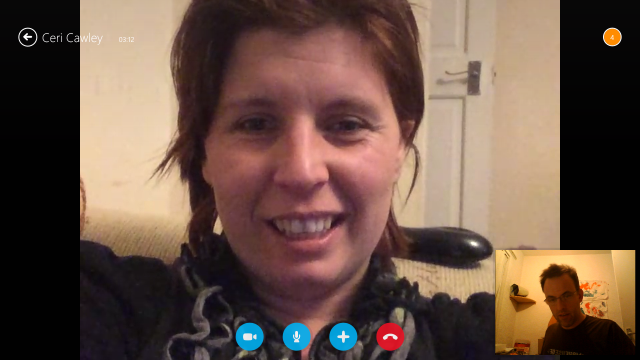
Soitin puhelun kotiverkkooni - Ethernetin kautta kytketty tietokone, iPad langattoman reitittimen läheisyyteen - ja tulokset olivat hyvät. Vaikka puhelun alussa tapahtui pieni määrä piksilaatiota, asiat pian asettuivat.
Äänenlaatu oli myös hyvä (vaikka tietokoneen mikrofonin takia hieman pesty), joten sovellus oli hyvä vaihtoehto videopuheluihin. Toinen puhelu työpöytäsovelluksella ei paljastanut eroa.
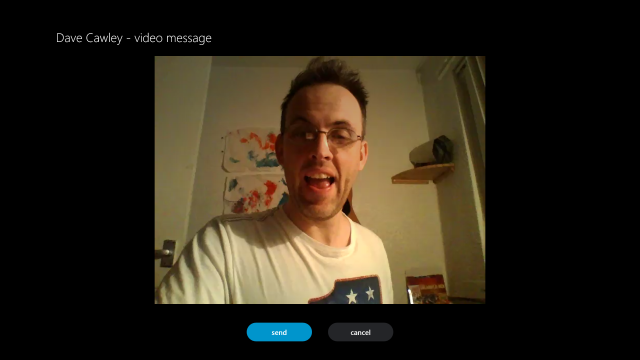
Huomaa, että voit lähettää videoviestejä tässä Skypen versiossa, hyvillä tuloksilla!
Mikä on vikaa Skype Modernin kanssa?
Hyvänä päivänä Skype Modern toimii kohtuullisen hyvin. Sitä kuitenkin yleensä haittaavat useat tekijät.
Esimerkiksi työpöytäsovelluksen samanaikainen suorittaminen yleensä jättää kosketusnäytön sisaruksen harhaan suorituskyvyn kannalta. Viestit ja saapuvat puhelut näytetään ensin klassisessa versiossa, jolloin sinulle tulee paljon hämmentyneitä soittoääniä.
Puhelinnumeron muokkaaminen on myös helpompaa, kun se syötetään työpöytäversioon.
Skypen nykyaikaisella versiolla on taipumus kadota myös hautakivien tyhjyyteen aivan liian usein, jolloin sinut ja yhteyshenkilöt roikkuvat vaihtaessasi siihen. Tarkastellaanpa tätä, tämä on sovellus, jonka on oltava valmis ja odottamassa, että käytät sitä, älä kuitenkaan torkitse.
Viimeinkin puhelujen tallennuksen ja muiden hauskojen työkalujen puute, jotka ovat olleet käytettävissä työpöytäsovelluksessa niin kauan, on valitettavaa.
Skype Modern: Erittäin tyylikäs, melko toimiva, puuttuu laajennettuja ominaisuuksia
Viime kädessä Skype for Windows 8 Modern näyttää hyvältä, ja Windows 8.1: n kanssa, joka on asennettu järjestelmään, se voi olla tehokkaasti muutettu, jotta vievät kohtuullisen määrän tilaa työpöytäkiinteistöjen valloittamisen sijasta.
Kuitenkin niin kaunis kuin sovellus on katsoa, sen ongelmat videopuheluissa ja taustalla - yhdistettynä puheluiden tallennustyökalujen puuttumiseen - tarkoittaa, että suurin osa käyttäjistä kiirehtii työpöydälle versio.
Lisää on tehtävä, jotta Skype-versiosta tulisi realistinen vaihtoehto vanhalle suosikille. Sellaisena kuin se on, Skype for Windows 8 on paras VoIP-asiakas nykyaikaiselle käyttöliittymälle (ja sellaisena se ilmestyy Paras Windows 8 -sovellusluettelo Mitkä ovat parhaat sovellukset Windows 8: n aloittamiseen? Lue lisää ), mutta se tuntuu keskeneräiseltä ja rakastamattomalta. Parempi on varmasti vielä tulossa.
Kuvahyvitys: PlaceIt.net
Christian Cawley on varatoimittaja turvallisuuteen, Linuxiin, itsehoitoon, ohjelmointiin ja teknisiin selityksiin. Hän tuottaa myös The Really Useful Podcastin ja hänellä on laaja kokemus työpöydän ja ohjelmistojen tuesta. Linux Format -lehden avustaja Christian on Vadelma Pi-tinkerer, Lego-rakastaja ja retro-fani.